BurnAware Free — программа для создания и записи дисков
BurnAware Free — простая и легкая функциональная бесплатная программа для создания и записи дисков. В программе BurnAware Free поддерживается запись на CD/DVD/Blu-ray диски различных типов файлов: изображения, фотографии, документы, музыка и видео.
С помощью программы BurnAware можно создать загрузочные и мультисессионнные диски, ISO образы дисков, аудио и видео диски, диски с данными, стереть или проверить диск.
Программа поддерживает все аппаратные интерфейсы (IDE/SATA/SCSI/USB/1394) и осуществляет хранение данных на разных типах лазерных носителей: CD-R/RW, DVD-R/RW, DVD+R/RW, BD-R/RE, HD DVD-R/RW, DVD-RAM.
Несмотря на то, что оптические диски постепенно вытесняются из повседневного обихода, они все еще востребованы. Поэтому программы для записи дисков пока актуальны.
Возможности BurnAware Free
В программе BurnAware Free доступны следующие действия:
- Создание и запись CD/DVD/Blu-ray дисков с данными.
- Создание и запись Audio CD, MP3 дисков.
- Создание и запись дисков DVD-video, BDMV/AVCHD.
- Создание и запись обычных и загрузочных ISO образов.
- Копирование обычных и мультимедийных CD/DVD/Blu-ray дисков.
- Запись данных на несколько CD/DVD/Blu-ray дисков.
- Стирание перезаписываемых дисков, информация о диске, проверка дисков.
Программа BurnAware имеет 3 редакции: BurnAware Free, BurnAware Premium и BurnAware Professional. Бесплатный выпуск — BurnAware Free включает в себя большую часть функциональных возможностей приложения. Этот вариант вполне подойдет для домашнего использования.
BurnAware Free
В BurnAware Premium встроена функция для копирования дисков на другие диски (прямое копирование диска CD/DVD/Blu-ray на другой диск), риппинг Аудио CD, восстановление файлов из нечитаемых дисков.
Самая продвинутая версия программы BurnAware Professional, помимо всех выше перечисленных функций, имеет возможность для одновременной записи ISO образа на нескольких дисководах, разрешается коммерческое использование программы.
BurnAware работает на русском языке в операционной системе Windows. Скачайте программу BurnAware Free на свой компьютер с официального сайта разработчика.
Скачать BurnAware
Далее подробнее рассмотрим некоторые возможности программы BurnAware Free.
Обзор BurnAware Free
В главном окне программы BurnAware, при настройках по умолчанию, все доступные функции в распределены по 4 категориям (разделам), в соответствии с выполняемыми задачами:
- Данные.
- Мультимедиа.
- Образы.
- Утилиты.
В разделе «Данные» собраны следующие инструменты:
- Диск с данными — создание и запись стандартного CD, DVD или Blu-ray диска с данными.
- Загрузочный диск — создание и запись загрузочного диска.
- Серия дисков — запись данных на несколько CD, DVD, Blu-ray дисков.
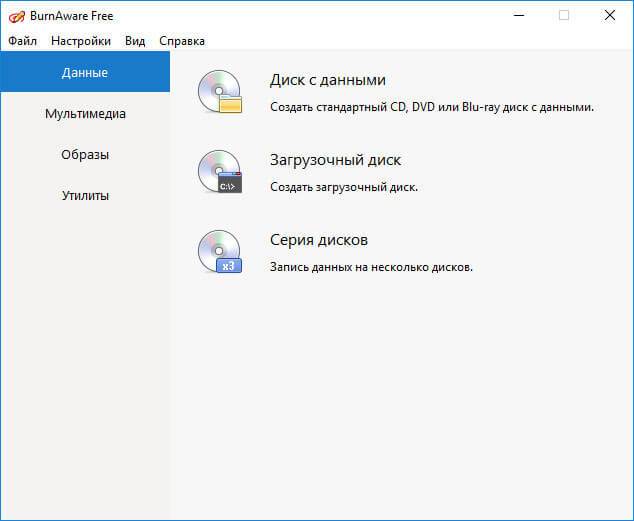
Как пользоваться BurnAware Free
В категории «Мультимедиа» имеются следующие возможности:
- Аудио диск — создание аудио диска в формате Audio CD для воспроизведения в любом CD проигрывателе.
- MP3-аудио диск — создание диска с аудио файлами в формате MP3 для воспроизведения на любом CD/DVD проигрывателе, поддерживающем формат MP3.
- DVD-видео диск — создание диска в формате DVD-видео для воспроизведения на DVD проигрывателе, на игровых консолях XBOX и PS3.
- BDMV/AVCHD — создание DVD или Blu-ray диска в формате BDMV или AVCHD.

В категории «Образы» собран функционал программы для работы с образами дисков:
- Записать ISO — запись диска из ISO образа или CUE/BIN образа.
- Копировать в ISO — копирование диска в ISO образ или в BIN образ.
- Создать ISO — создание образа диска из произвольных файлов, добавляемых в образ пользователем.
- Загрузочный ISO — создание загрузочного образа диска из локальных файлов.
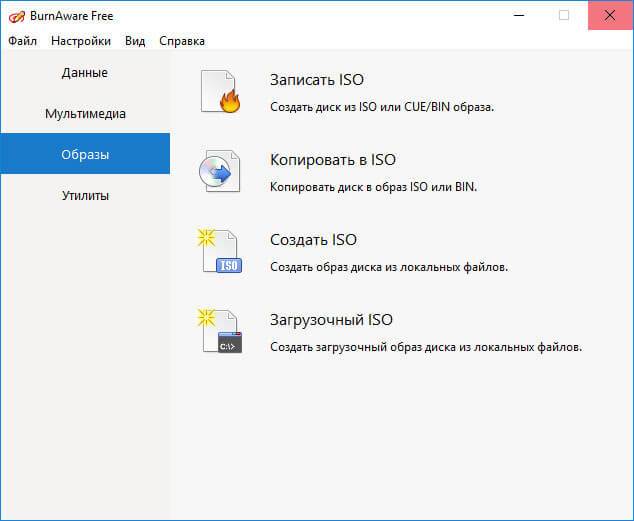
В категории «Утилиты» находятся инструменты для технической работы с дисками:
- Очистить диск — удаление информации с диска или форматирование диска с удалением всей информации.
- Информация о диске — техническая информация о лазерном диске и приводе CD/DVD/Blu-ray.
- Проверить диск — проверка диска на наличие ошибок.

Быстрый доступ ко всем функциональным возможностям осуществляется из меню «Файл».
Внешний вид окна приложения изменяется из меню «Вид». Здесь нужно выбрать желаемое отображение элементов в окне программы: «Категория» (по умолчанию), «Значки», «Список».
Один из вариантов главного окна программы BurnAware Free.

Далее посмотрим, как записывать диск с аудиофайлами в формате МП3.
Как записать диск MP3 в BurnAware Free
Вставьте в привод дисковода пустой лазерный диск, на который необходимо записать музыку. Затем, в окне программы BurnAware Free выберите настройку «MP3-аудио диск».
В открывшемся окне «MP3-аудио диск», нажмите на кнопку «Добавить».
Вам также может быть интересно:
- ImgBurn — создание и запись образа диска
- WonderFox DVD Ripper Pro: конвертация и копирование DVD дисков
В открывшемся окне выберите на своем компьютере файлы в формате МП3, а потом нажмите на кнопку «Добавить».
В окне «MP3-аудио диск» отобразится название проекта по умолчанию (название можно поменять), будет определен привод для записи, выбрана скорость записи (при необходимости, скорость можно изменить).
В нижней части окна приложения, необходимо выбрать тип диска (CD, DVD, Blu-ray), на который будет записана музыка. После добавления файлов, здесь появится информация о размере, занимаемом добавленными аудио файлами.

Далее нажмите на кнопку «Опции».
В окне «Опции», во вкладке «Запись» активируйте пункт «Проверять файлы после записи» для того, чтобы убедиться, что диск записан без ошибок. Во вкладке «Метки» можно ввести нужные данные об этом проекте.

После того, как проект будет полностью подготовлен, нажмите на кнопку «Записать», для запуска процесса прожига оптического диска.
Процесс записи диска займет некоторое время, продолжительность времени записи зависит от размера записываемой информации.
После завершения записи и проверки диска на ошибки, откроется окно программы BurnAware Free с сообщением об успешной записи MP3 диска. Закройте окно проекта.

Из компьютера будет извлечен лоток дисковода с аудио диском, записанным в формате MP3.
Выводы статьи
Бесплатная программа BurnAware служит для записи и создания CD/DVD/Blu-ray дисков, создания и записи ISO образов дисков, записи мультимедиа и данных на CD/DVD/Blu-ray диски.
Похожие публикации:
- Ashampoo Burning Studio 18 для записи дисков, видео и музыки
- Free Screen Video Recorder для записи видео с экрана и создания скриншотов
- Ashampoo Burning Studio 2017 (бесплатно)
- Free 3D Video Maker для создания 3D фильмов
- Создание диска с DVD меню в Ashampoo Burning Studio
Источник: vellisa.ru
BurnAware
О программе
BurnAware — программа для записи CD, DVD и Blu-ray дисков, создания мультимедийных дисков, записи и создания образов, а также стирания перезаписываемых дисков
Что нового
Системные требования
Операционные системы:
- Windows 11 / 10 / 8.1 / 8 / 7 / Vista / XP (32-bit и 64-bit)
- Windows Server 2008 R2 / 2003
Полезные ссылки
- Как скачать официальные ISO-образы Windows 10
- Как скачать Windows 10 и создать установочный носитель
Подробное описание
BurnAware — многофункциональная программа для записи компакт-дисков. Программа поддерживает запись CD, DVD и Blu-ray дисков, а также запись музыкальных CD/MP3 дисков и запись DVD-видео.
В интерфейсе программы BurnAware все функции разделены по категориям: данные, мультимедиа, образы и утилиты. BurnAware поддерживает запись простых дисков с файлами, запись образов на диск, а также запись музыкальных и видео дисков, которые можно воспроизводить на аудио магнитолах и DVD-плеерах.
С помощью BurnAware можно записывать на CD и DVD диски загрузочные образы операционных систем Windows и Linux, а также загрузочные образы антивирусных дисков и системных программ.
Программа BurnAware доступна в трёх версиях: Free, Premium и Professional. Для большинства пользователей будет достаточно функционала бесплатной версии программы BurnAware Free. Платная версия BurnAware Premium включает 64-битную версию и некоторые дополнительные функции. Для коммерческого использования предназначена версия BurnAware Professional.
Функции BurnAware
- Free Запись CD, DVD и Blu-ray
- Free Запись и создание образов дисков
- Free Запись загрузочных ISO-образов
- Free Запись аудио и видео дисков
- Free Стирание перезаписываемых дисков
- Free Информация о дисководе и дисках
- Premium 64-битная версия
- Premium Распаковка файлов из образов
- Premium Копирование с диска на диск
- Premium Граббер AudioCD
- Premium Восстановление с нечитаемых дисков
- Pro Коммерческое использование
Другие программы
Ashampoo Burning Studio Free
Бесплатная программа для записи CD, DVD и Blu-ray дисков
Nero Burning ROM
Популярная многофункциональная программа для записи дисков
Рекомендуем

ПРОБНАЯ
Новая операционная система от Microsoft

ПРОБНАЯ
Популярная система для компьютеров

БЕСПЛАТНО
Система Apple для iMac, Mac Pro и Macbook

БЕСПЛАТНО
ОС Linux для ноутбуков и настольных ПК

БЕСПЛАТНО
Источник: www.comss.ru
Как пользоваться программой burnaware free
Все, кто пользуется персональным компьютером с системой Windows, рано или поздно приходится записывать диски с различного вида информацией. Но далеко не все владеют всеми тонкостями и премудростями настроек мощных комбайнов для работы с записью. Некоторым элементарно лень или не хватает времени. Как раз для таких существует большое множество программ с минимум функций и настроек. Но есть софт, который может удовлетворить самого требовательного пользователя, при этом в самые короткие сроки и, не загружая мозг лишней информацией.
Как раз к таким относится бесплатная программа burnaware free, в которой за простеньким, очень удобным и понятным простому обывателю интерфейсом, скрывается разработка программистов, которая способна выполнять все необходимые операции с минимальными затратами. Что выгодно отличает ее от программ громоздких, неудобных в работе и требующих серьезного уровня подготовки, как например Nero.
Burnaware free без проблем справится с созданием и прожигом образов. Если есть файлы форматов WAV, WMA, MP3, можно записать audio-диск. Создать DVD-video диск из видеофайлов и диск с данными не представляет особых трудностей. Доступна поддержка мультисессии и проверка данных, записанных на диск.
Когда включаем программу, то сразу видим окошко со всеми функциями, которые предлагает утилита. Расположено меню удобно, с разбивкой действий по группам: данные, мультимедиа, образы, утилиты. Остается только определиться с желаемым результатом, который хотим увидеть по окончании работы программы.
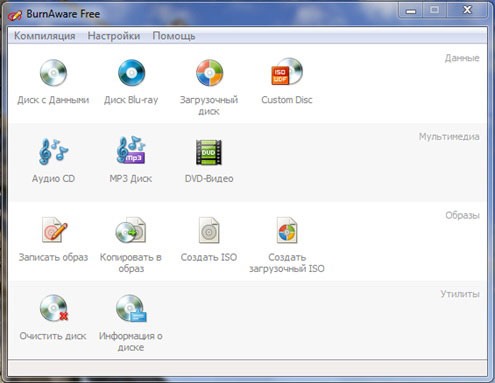
Если же есть желание продвинутым пользователям применить более расширенные настройки, то изменить характеристики можно в меню «Опции» отдельно для каждой из задач.
Очень удобный момент при создании музыкального диска – это возможность поставить записываемые треки в том порядке, в каком их будет воспроизводить проигрыватель, подписать свой комментарий к audio-файлам и предварительно послушать их, так как имеется свой плеер.
Для создания диска с данными, аудио- или видеодиска в burnaware free достаточно всего лишь перетащить файлы в нужное окошко. Затем нажать «Записать», предварительно выбрав тип записываемого диска.
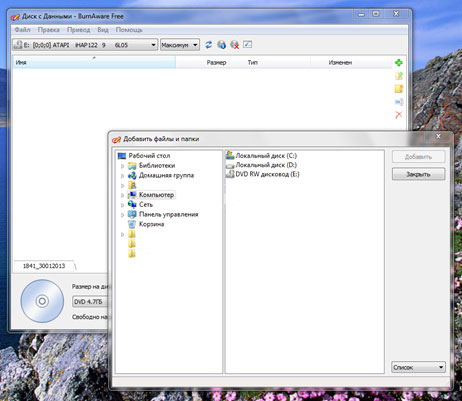
Давайте рассмотрим пример записи диска с данными. Берем пустой диск, вставляем в дисковод, запускаем программу. В главном меню выбираем пункт «Диск с Данными».
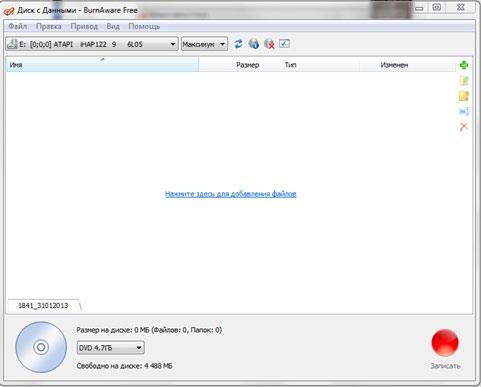
Во всплывшем окне даже выделено, синим цветом «Нажмите здесь для добавления файлов», Затем нужно выбрать отдельный файл, папку или несколько файлов, зажав Ctrl. Нижний индикатор в виде диска покажет объем, который мы записываем. С помощью панели, которая находится справа, можно редактировать добавленные файлы по своему усмотрению.
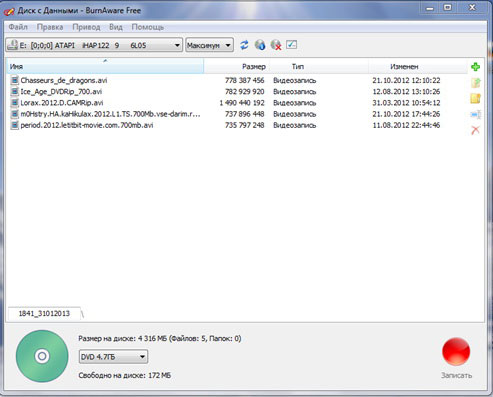
Если требуются более тонкие настройки, то рассмотрим и их. В верхней панели инструментов справа есть функция «Опции (F10)». Жмем.
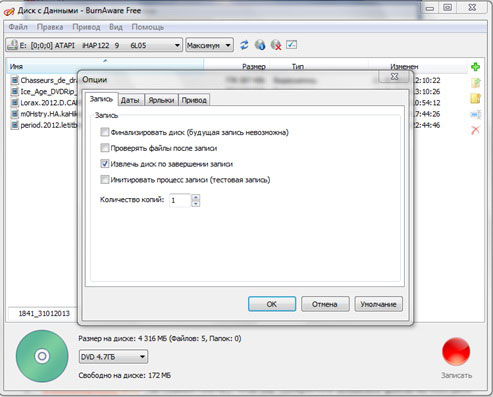
В следующем окне ставим галочку напротив «Финализировать диск», если больше на диск не собираемся ничего дописывать.
Для стопроцентной уверенности в конечном результате ставим «Проверить файлы после записи». Времени уйдет побольше, но зато спокойнее. Тут надо знать, что после того, как диск запишется, откроется каретка привода, диск не доставать. Дисковод снова должен закрыться и программа проверит записанные файлы.
Во вкладке «Привод» лучше ничего не менять и оставить настройки по умолчанию.
Все, жмем «Записать».
Появляется окно с детализированным выполнением процесса.
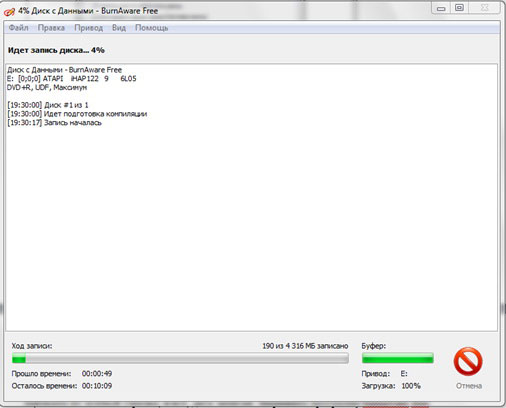
Здесь прекрасно видно, сколько времени прошло, сколько осталось, а так же количество мегабайт записанных/всего.
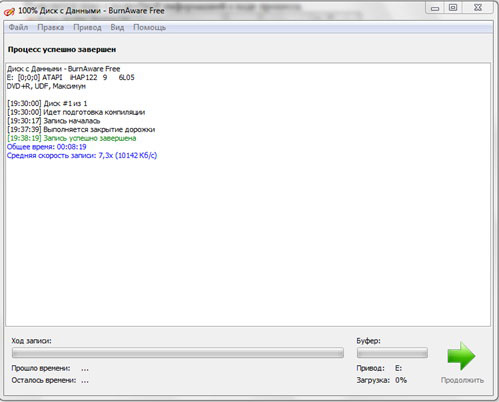
Внизу справа после успешной записи диска появится зеленая стрелка. Щелчок по ней! Все. Программа burnaware free великолепно, просто и надежно справилась с поставленной задачей. Быстро, без взрыва мозга!

Всем привет В этой заметке я расскажу о такой штуке как BurnAware Free, и если вы заметили эту программу у себя, то не нужно сразу брать и удалять. Зачем? А вдруг она вам пригодится, вы ведь наверно не знаете зачем она! Она для записи дисков, но у нее есть свои плюсы, во-первых она бесплатная, во-вторых у нее простой и классный интерфейс.
Что может быть лучше, когда софт не забил опциями, не имеет интерфейс понятный и удобный, короче все это есть в BurnAware Free! А сама программка записывает разную инфу на диски, как музыку, кино, так и всякие образы. В общем простая но функциональная, и я проверял — ничего вредоносного в программе нет. Ну типа рекламу не сует в браузеры, как некоторые
Хотя, честно говоря я не знаю, сколько сейчас народа пользуется дисками, ну наверно очень мало, они все больше и больше уходят в прошлое.
Программа на русском и имеет достаточно приятный интерфейс, стильный даже можно сказать:

В общем запускаете программу, выбираете то что вы хотите сделать, ну какой диск там записать, или же проверить его, можно и ISO-образ создать и даже загрузочный! И потом откроется окно для выбранной задачи. Вот например создание ISO-образа:

Настроек у программы немного, но это и плюс, простая программка без кучи ненужных опций:

В общем что я могу сказать? Мне на удивление программа BurnAware Free понравилась. Она простенькая, классный внешний вид, функциями вообще не перегружена, много какие диски может записывать, стирать перезаписываемые диски тоже может. В настройках можно поменять тему оформления, мелочь, но приятно В общем, я хоть диски и не записываю, но если бы записывал, то попробовал бы записать программой BurnAware Free и что-то мне кажется что она сделала бы это не хуже всем известной UltraISO
Теперь вы можете решить — нужна вам эта программа или нет? Если нет, то можно и удалить. Если вы продвинутый юзер, то советую ознакомиться с инструментом Revo Uninstaller, это специальная программа, которая удаляет программы вместе с тем мусором, который они после себя оставляют.
Но можно удалить и встроенными возможностями самой Windows — нажимаете Пуск, там выбираете Панель управления:

Потом находим там значок Программы и компоненты:

Вы увидите все программы, которые стоят у вас на компе. Вот среди них нужно найти BurnAware Free, нажать правой кнопкой и выбрать Удалить:

Потом нас еще будут спрашивать, мол хотим или не хотим удалять. Отвечаете Да (если конечно не передумали):

И все, после этого BurnAware Free удален с компьютера:

Ну что, я надеюсь что вы знаете теперь что это за программа BurnAware Free и как ее удалить, если она вам не нужна. А если записываете диски или думаете записать — оставьте, она кушать не просит, процессор не нагружает, в общем сидит себе тихонько
На этом все, желаю вам удачи
Добавить комментарий Отменить ответ
Этот сайт использует Akismet для борьбы со спамом. Узнайте как обрабатываются ваши данные комментариев.
BurnAware Free — простая и легкая функциональная бесплатная программа для создания и записи дисков. В программе BurnAware Free поддерживается запись на CD/DVD/Blu-ray диски различных типов файлов: изображения, фотографии, документы, музыка и видео.
С помощью программы BurnAware можно создать загрузочные и мультисессионнные диски, ISO образы дисков, аудио и видео диски, диски с данными, стереть или проверить диск.
Программа поддерживает все аппаратные интерфейсы (IDE/SATA/SCSI/USB/1394) и осуществляет хранение данных на разных типах лазерных носителей: CD-R/RW, DVD-R/RW, DVD+R/RW, BD-R/RE, HD DVD-R/RW, DVD-RAM.
Несмотря на то, что оптические диски постепенно вытесняются из повседневного обихода, они все еще востребованы. Поэтому программы для записи дисков пока актуальны.
В программе BurnAware Free доступны следующие действия:
- Создание и запись CD/DVD/Blu-ray дисков с данными
- Создание и запись Audio CD, MP3 дисков
- Создание и запись дисков DVD-video, BDMV/AVCHD
- Создание и запись обычных и загрузочных ISO образов
- Копирование обычных и мультимедийных CD/DVD/Blu-ray дисков
- Запись данных на несколько CD/DVD/Blu-ray дисков
- Стирание перезаписываемых дисков, информация о диске, проверка дисков
Программа BurnAware имеет 3 редакции: BurnAware Free, BurnAware Premium и BurnAware Professional. Бесплатный выпуск — BurnAware Free включает в себя большую часть функциональных возможностей приложения. Этот вариант вполне подойдет для домашнего использования.
В BurnAware Premium встроена функция для копирования дисков на другие диски (прямое копирование диска CD/DVD/Blu-ray на другой диск), риппинг Аудио CD, восстановление файлов из нечитаемых дисков.
Самая продвинутая версия программы BurnAware Professional, помимо всех выше перечисленных функций, имеет возможность для одновременной записи ISO образа на нескольких дисководах, разрешается коммерческое использование программы.
BurnAware работает на русском языке в операционной системе Windows. Скачайте программу BurnAware Free на свой компьютер с официального сайта разработчика.
Далее подробнее рассмотрим некоторые возможности программы BurnAware Free.
Обзор BurnAware Free
В главном окне программы BurnAware, при настройках по умолчанию, все доступные функции в распределены по 4 категориям (разделам), в соответствии с выполняемыми задачами:
В разделе «Данные» собраны следующие инструменты:
- Диск с данными — создание и запись стандартного CD, DVD или Blu-ray диска с данными
- Загрузочный диск — создание и запись загрузочного диска
- Серия дисков — запись данных на несколько CD, DVD, Blu-ray дисков
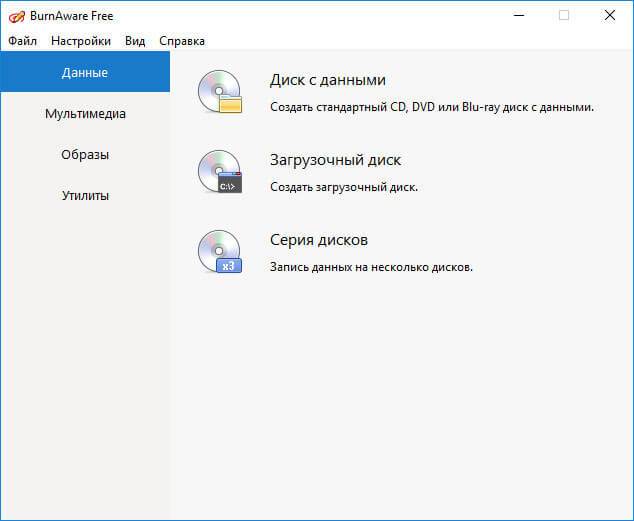
В категории «Мультимедиа» имеются следующие возможности:
- Аудио диск — создание аудио диска в формате Audio CD для воспроизведения в любом CD проигрывателе.
- MP3-аудио диск — создание диска с аудио файлами в формате MP3 для воспроизведения на любом CD/DVD проигрывателе, поддерживающем формат MP3
- DVD-видео диск — создание диска в формате DVD-видео для воспроизведения на DVD проигрывателе, на игровых консолях XBOX и PS3
- BDMV/AVCHD — создание DVD или Blu-ray диска в формате BDMV или AVCHD

В категории «Образы» собран функционал программы для работы с образами дисков:
- Записать ISO — запись диска из ISO образа или CUE/BIN образа
- Копировать в ISO — копирование диска в ISO образ или в BIN образ
- Создать ISO — создание образа диска из произвольных файлов, добавляемых в образ пользователем
- Загрузочный ISO — создание загрузочного образа диска из локальных файлов
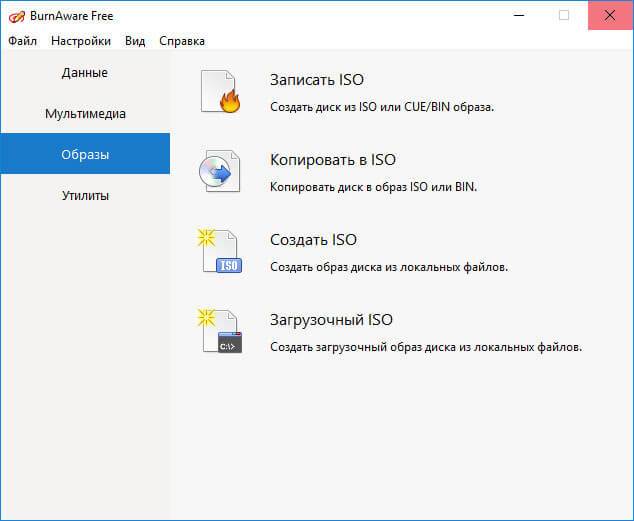
В категории «Утилиты» находятся инструменты для технической работы с дисками:
- Очистить диск — удаление информации с диска или форматирование диска с удалением всей информации
- Информация о диске — техническая информация о лазерном диске и приводе CD/DVD/Blu-ray
- Проверить диск — проверка диска на наличие ошибок

Быстрый доступ ко всем функциональным возможностям осуществляется из меню «Файл».
Внешний вид окна приложения изменяется из меню «Вид». Здесь нужно выбрать желаемое отображение элементов в окне программы: «Категория» (по умолчанию), «Значки», «Список».
Один из вариантов главного окна программы BurnAware Free.

Далее посмотрим, как записывать диск с аудиофайлами в формате МП3.
Как записать диск MP3 в BurnAware Free
Вставьте в привод дисковода пустой лазерный диск, на который необходимо записать музыку. Затем, в окне программы BurnAware Free выберите настройку «MP3-аудио диск».
В открывшемся окне «MP3-аудио диск», нажмите на кнопку «Добавить».
В открывшемся окне выберите на своем компьютере файлы в формате МП3, а потом нажмите на кнопку «Добавить».
В окне «MP3-аудио диск» отобразится название проекта по умолчанию (название можно поменять), будет определен привод для записи, выбрана скорость записи (при необходимости, скорость можно изменить).
В нижней части окна приложения, необходимо выбрать тип диска (CD, DVD, Blu-ray), на который будет записана музыка. После добавления файлов, здесь появится информация о размере, занимаемом добавленными аудио файлами.

Далее нажмите на кнопку «Опции».
В окне «Опции», во вкладке «Запись» активируйте пункт «Проверять файлы после записи» для того, чтобы убедиться, что диск записан без ошибок. Во вкладке «Метки» можно ввести нужные данные об этом проекте.

После того, как проект будет полностью подготовлен, нажмите на кнопку «Записать», для запуска процесса прожига оптического диска.
Процесс записи диска займет некоторое время, продолжительность времени записи зависит от размера записываемой информации.
После завершения записи и проверки диска на ошибки, откроется окно программы BurnAware Free с сообщением об успешной записи MP3 диска. Закройте окно проекта.

Из компьютера будет извлечен лоток дисковода с аудио диском, записанным в формате MP3.
Выводы статьи
Бесплатная программа BurnAware служит для записи и создания CD/DVD/Blu-ray дисков, создания и записи ISO образов дисков, записи мультимедиа и данных на CD/DVD/Blu-ray диски.
Источник: hololenses.ru
BurnAware — обзор, что это за программа

Сегодня мы не часто используем диски как способ хранения информации. Но они не исчезли. Это дешевый способ сохранить информацию. Как ее записать на диск? Для этого потребуется специализированный софт, который стоит денег. Но есть бесплатное решение — программа BurnAware.
Рассмотри подробно как ее использовать.
Что это за программа
BurnAware используется для прожига дисков всех типов. Чтобы скачать утилиту, перейдите по адресу: https://www.burnaware.com/ru/download.html . Программа полностью на русском языке.
Разработчики предлагают три варианта своего продукта:
- Для домашнего использования бесплатная версия BurnAware Free;
- BurnAware Premium — 584,99 UAH;
- BurnAware Professional, стоимостью 1 171,44 UAH.
Скачав бесплатную версию BurnAware Free вы сможете:
- Создавать мультисессионные диски;
- Записывать образы;
- Поддерживает современные интерфейсы;
- Проверять записанную информацию;
- Не содержит рекламы;
- Поддержка CD-Text и Юникода.
Платные версии могут еще:
- копировать с одного диска на другой;
- извлекать аудио треки;
- восстанавливать данные с испорченных носителей;
- записывать образы на 2-3 привода одновременно;
- в пермиум используйте portable версию (портабле работает без установки на HDD).
Установка простая, не вызовет сложностей даже у начинающих пользователей.
Работает на ПК с установленными windows 7/ 10/ ХР.
Как использовать

После запуска программы появится окно с четырьмя разделами: данные, мультимедиа, образы и утилиты.
Прожиг происходит в несколько кликов мышкой. Например, запишем на DVD образ. Выполним последовательность таких действий:
- В разделе образы выбираем «Запись»

- В новом окне выбираем место размещения файла;

- Если размер и скорость записи не проставились автоматически, укажите их вручную. Для ДВД оптимальная скорость от четырех до шестнадцати МБ/сек
- Нажимаем кнопку «Опции» В открывшемся окне поставьте галочку напротив пункта «Проверить файлы после записи». Это нужно чтобы убедиться, что прожиг прошел без ошибок.

- Нажимаем слева вверху кнопку «Запись» или комбинацию клавиш «Ctrl+B»;

- Начнется прожиг.
Время записи зависит от размера информации.
Как записать мультимедийные данные
Аудио CD диск, содержащий музыкальные файлы, для воспроизведения на стандартных проигрывателях. Для создания выполните следующее:
Нажимаем «Аудио диск». 
Далее нажимаем кнопку «Добавить» для выбора музыки.
Нажимаем кнопку «Запись». 
Кликнув на «Опции» отредактируйте какую информацию:

- Записать CD-Text. Информация о названии песни и имени певца. Работает если проигрыватель поддерживает этот режим;
- При выборе способа записи Disk-At-Once прожиг происходит без отключения лазера. Создастся только одна сессия;
- Чтобы записать каждый трек отдельно используйте режим Track-at-once;
- Пауза — время между проигрыванием.
Как записать диск mp3

Такой вариант вмещает больше музыкальных файлов, чем описанный выше способ. Нажимаем в главном окне программы кнопку «MP3-аудио».
Далее, как и предыдущих случаях добавляем или перетаскиваем нужные файлы, и нажимаем «Записать».
ДВД-Видео
DVD-Video записывает видео файлы для воспроизведения на ДВД плеере. Делается это так:
Нажимаем DVD-Video 
Нажав «Добавить» выберите файлы. В окне проекта добавится папка под названием VIDEO_TS. 
В ней должны быть файлы VOB, IFO или BUP формата.
Диск с данными
В нем сохраните что угодно: резервные копировании, личные данные, фото, документы.
Для создания сделайте так:
- Кликните иконку диска данных в главном окне программы. Если на записываемом диске есть информация, программа предложит обносить или поместить новую (мультисессия);
- Выбираем файловую систему;
- Далее кнопка «Добавить»;
- Нажимаем на кнопку «Записать».

- Финализировать. При ее выборе на него больше ничего не запишется;
- Проверка данных после записи;
- Защита буфера. Восстановит запись есть произойдет непредвиденная остановка;
- Калибровка мощности настроит параметры привода и лазера.
Серия дисков
- Нажимаем «Серия»;
- Выбираем файлы;
- Нажимаем кнопку «Запись».
Загрузочный диск
Нужен для решения проблем, связанных с загрузкой ПК, или пи отсутствии доступа к HDD. Создается он так:

- Нажимаем «Загрузочный», выбираем папки загружаемой ОС.
- В окне «Опции» пропишите путь к образу.
- Нажимаем «Записать».
Что еще может программа
BurnAware позволяет стереть информацию с RW дисков двумя способами:

- Удалить быстро. Заменяет записанные сектора. Стираемую информация можно восстановить, пока не запишутся новые данные;
- Полное стирание. Информация удаляется путем перезаписи. Обычными методами не восстановится.
В разделе «Утилиты» доступны еще такие возможности:
- Информация. Программа покажет прошивку, совместимость, модель, сколько свободного пространства, какая файловая система;
- Проверка. Смотрит, есть ли ошибки. Если файл невозможно прочитать, программа сообщит об этом
- Как записать образа в NRG формате;
- Как создать загрузочную флешку с Rufus.
Вывод
BurnAware удобная и бесплатная программа. Работает быстро. Во время прожига не тормозит ПК. Поддерживает все необходимые функции, которых будет достаточно большинству пользователей. Благодаря своей простоте и удобному интерфейсу, идеально подойдет для начинающих.
Источник: public-pc.com


